Googleのグループウェア管理ツール「G Suite」が、2020年に「Google Workspace」という名称でリブランディングされました。
これまでもGmailをビジネスで利用されていた方が多いと思いますが、独自ドメインでの利用を設定をする際には、専門用語が多く、多少のIT知識がないと設定が難しいものです。
今回は、「Google Workspace」において独自ドメインでGmailを設定したが、
メールが届かない、送受信できない場合の設定確認項目をご説明します。

この記事をご覧頂く前に、まず下記の「GoogleWorkspace」の初期設定についての記事をご覧頂き、手順が正しいかどうかご確認ください。⇒GoogleWorkspaceの使い方について詳しく見る
状況をテストして詳細を確認する
Gmailでメールが届かない場合、あるいは送信ができない場合は、様々な状況をテストしてみます。
具体的には次のようなテストになります。
テスト実行例
○該当アドレス(Gmailで送受信したいアドレス)
test@yourdomain.com
○テスト例
・他のGmailアドレスから該当アドレスに送信してみる
例.other@gmail.com ⇒ test@yourdomain.com
・PCのメーラーを利用して、既存ドメインのアドレスから該当アドレスに送信してみる
例.other@yourdomain.com ⇒ test@yourdomain.com
・WEBメールアプリ等を利用して、既存ドメインのアドレスから該当アドレスに送信してみる
例.other@yourdomain.com ⇒ test@yourdomain.com
・Yahoo等のフリーメールから該当アドレスに送信してみる
例.other@yahoo.co.jp ⇒ test@yourdomain.com
テスト実行結果をまとめる
上記の内容で行ったテスト結果は、この記事を参考にしても解決しない場合において、Googleサポートや、自社のサーバー管理者または、レンタルサーバー会社に問い合わせる際に必要となります。
テストした状況と、送信側アドレス及び、受信側アドレスの詳細を記録しておきましょう。
ネームサーバーの値を確認する
独自ドメインを用いて、Gmailで送受信を行う場合、これまで利用していた自社サーバーから「G Suiteアカウント」に配信されるよう、
自社サーバーのDNS(ドメインネームサーバー)を変更します。
MXレコードの設定を確認
自社サーバーまたは、レンタルサーバーのドメインの「DNS(ドメインネームサーバー)」を設定します。
具体的な設定方法は、Google Workspaceアカウント開設後、
Gmailの設定で「G Suite の MX レコードを設定する」という手順となります。
Googleの説明によると、次の通りです。
MX レコードの設定を更新して、メールが G Suite アカウントに配信されるようにします。これは、郵便局に転居届けを出して、郵便物が新しい住所に届くようにする手続きと似ています。
ドメインですでにメールをご使用の場合(メールアドレスの末尾が @yourdomain.com の場合)、以前のメール プロバイダの代わりに Gmail にメールが届くようになります。
引用:公式ヘルプ
手順の内容を再度確認し、ネームサーバーの値が下記の通り正しいかどうか確認しましょう。
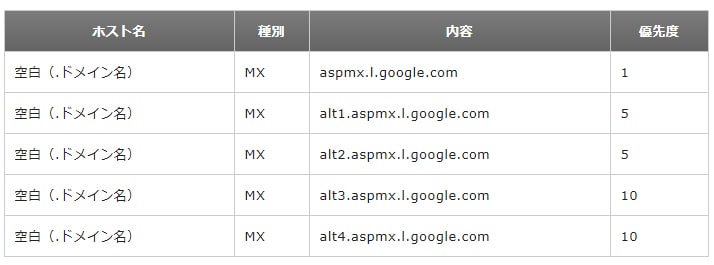
出典:エックスサーバーヘルプ https://www.xserver.ne.jp/manual/man_domain_dns_setting_google_apps.php
SPFの設定を確認
なりすましメールを防止するSPF(Sender Policy Framework)が、自社サーバーにすでに設定されている場合があります。
この場合、既存の自社サーバーが設定した値となっているかと思いますので、下記ページを参考に値をGoogleのものに設定し直します。
なお、SPFの値はサーバーに1つしか設定できません。
SPFのDNSレコードが重複して存在している場合は、Google のみ残してください。
自社サーバー側にメールアドレスが存在しないか
これは盲点かもしれませんが、
既存の自社サーバーで作成したメールアドレスが存在する場合、
DNSの設定に関わらず、自社サーバー内でメールの送受信が行われます。
GoogleWorkspaceのアカウント管理のGmail を用いてメールの送受信を行いますので、
既存の自社サーバーにメールアドレスが存在する場合は全て削除します。
ただし、注意しなければならないのは、
未受信のメールデータ(サーバー上のデータ)も同時に削除されますので、必要に応じてバックアップします。
Googleヘルプの手順に従う
「Google Workspace」の管理コンソールに入り、ヘルプで「メールを受信できない」と検索すると、細かな手順が表示されます。
手順に従って確認する
表示された手順に従って、状況をチェックしてください。
「Check MX」を利用する
DNSでMXレコードも設定済の場合、「Check MX」を使用するよう表示されます。
このツールにドメインを入力すると、DNSの状態が細かに表示されますので確認して下さい。
Googleサポートに問い合わせる
以上の事を確認しても問題が解決しない場合は、Googleサポートに問い合わせます。
電話、チャット、メールでも問い合わせ方法が選べますが、「チャット」が最も便利だと思います。
画面上の情報をコピペしたり、キャプチャした画像を添付できるからです。
問い合わせの際には、最初にテストした詳細な情報が必要になるかと思います。
自社サーバー管理者に確認する
「Google Workspace」には、メールログを確認できる機能も備わっています。
メールログを確認して、Google側にメールが届いていない場合は、自社サーバーの問題です。
その場合は、サーバー管理者に確認して、状況を相談してみましょう。
まとめ
いかがだったでしょうか。
今回は、独自ドメインでGmailを設定した場合において、メールが届かない、送受信できない場合の設定確認項目についてご紹介しました。
- 状況をテストして詳細を確認してまとめる
- ネームサーバーの値を確認して問題ないか確認する
- 自社サーバー側にメールアドレスが存在する場合は削除する
- Googleヘルプの手順に従い、googleのサポートを受ける
- Googleにメールがない場合、自社サーバー管理者に確認する
以上となります。
この記事がお役に立てれば幸いです。

リモートワークのツールはたくさんあると思いますが、GoogleWorkspaceだけで一元管理する方法について解説していますので合わせてご覧下さい。⇒GoogleWorkspaceで簡単に始めるテレワークを詳しく見る





